Change password
The user must access the "Change password" option located in the user icon on the top right corner.
The user can change his/her password by clicking the "Change password" option.
El usuario deberá acceder a la opción “Cambiar contraseña” ubicada en el icono de la esquina superior derecha.
El usuario puede cambiar la contraseña actual al presionar sobre la opción [Cambiar Contraseña]
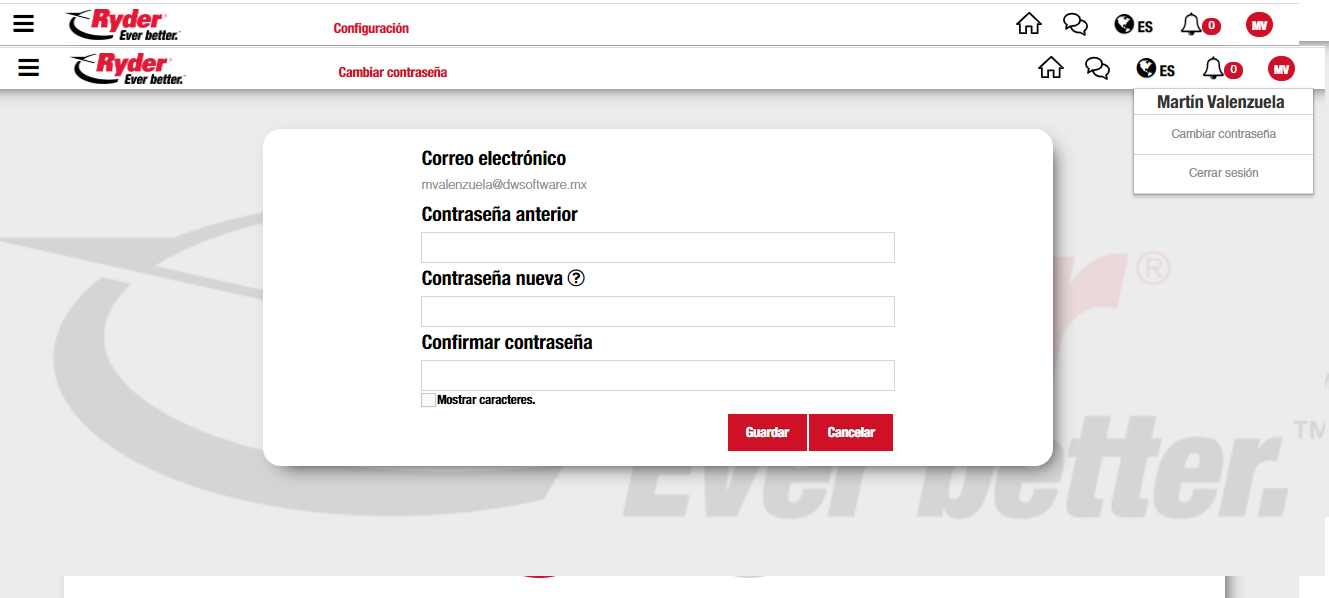
The application will show a page with the following elements:
- Email address (read mode)
- Field for the user's current password
- Field for the new password
- Field to confirm the new password
- Checkbox option to show the characters of the password
The user types in the requested information:
- Field for the user's current password
- Field for the new password
- Field to confirm the new password
The user may see the password validation rules by hovering the question mark (?) icon.
La aplicación muestra la pantalla con los siguientes elementos:
- Correo electrónico en modo de solo lectura.
- Campo para capturar la contraseña actual.
- Campo para capturar la nueva contraseña.
- Campo para confirmar la nueva contraseña.
- Opción para mostrar los caracteres de la contraseña.
El usuario ingresa la información solicitada:
- Campo para capturar la contraseña actual.
- Campo para capturar la nueva contraseña.
- Campo para confirmar la nueva contraseña.
El usuario podrá visualizar las reglas para establecer una contraseña correcta al presionar el icono de signo de interrogación..
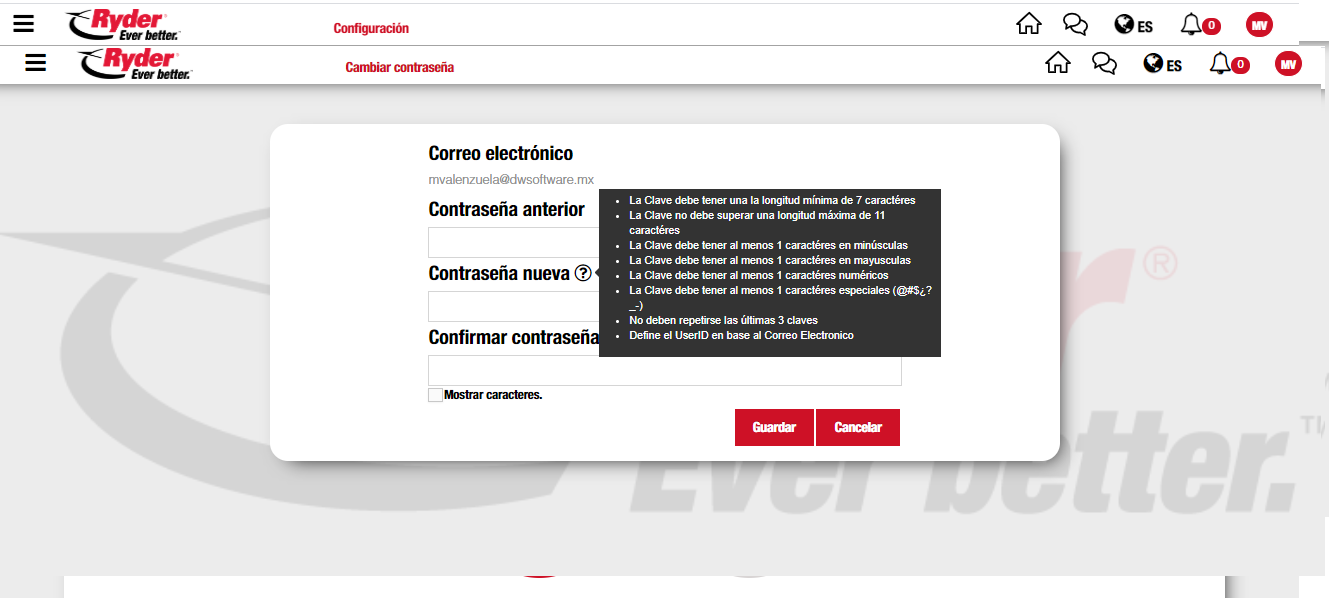
The user may hide the password validation rules by clicking the question mark (?) icon. The user clicks Save and the application will check if the password is valid for the given email. If not valid, a message will show "...". The user then accepts the message. The user types in the previous password and new password again and clicks "Save." After validation rules have been met, the "......." message is displayed.
The user can now login with the new password.
El usuario podrá ocultar las reglas para establecer una contraseña correcta al presionar de nuevo el icono en forma de candado. El usuario presiona sobre el botón [Guardar] y la aplicación valida que la contraseña sea válida para el correo electrónico y al no coincidir, se mostrará el mensaje “Contraseña no válida, falta por especificar [regla que no se cumple], favor de verificar.” y el usuario podrá aceptar el mensaje. El usuario escribe la información de la contraseña actual y la nueva contraseña nuevamente y presiona el botón [Guardar] y al cumplirse las validaciones, se mostrará el mensaje “La contraseña se ha cambiado con éxito”.
Se podrá ingresar con la nueva contarseña.